如何解决Win7无线网频繁掉线,win7网络老是掉线怎么回事
时间:2022-05-05阅读量:作者:大白菜
使用win7电脑时,遇到宽带连接经常自动断开的问题该怎么办呢?首先尝试重启路由器,路由器工作太久,散热不好的话会不稳定,可能会导致宽带连接断开,重启之后再看看频繁掉线的问
使用win7电脑时,遇到宽带连接经常自动断开的问题该怎么办呢?首先尝试重启路由器,路由器工作太久,散热不好的话会不稳定,可能会导致宽带连接断开,重启之后再看看频繁掉线的问题是否可以解决。而如果你使用的是无线网络,则需要按照下面的方法来排查,接下来小编跟大家分享如何解决Win7无线网频繁掉线,希望对你们有帮助哦。
win7网络老是掉线怎么回事
解决方法一:
1、右键点击“网络”,点击打开“网络和共享中心”。
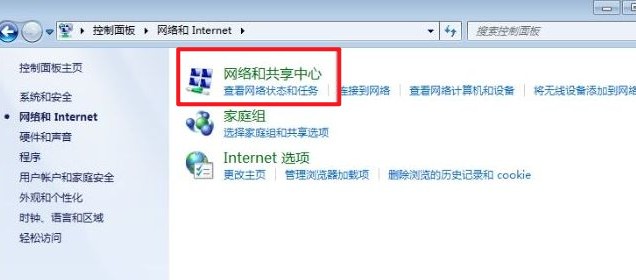
2、选择“更换适配器设置”。
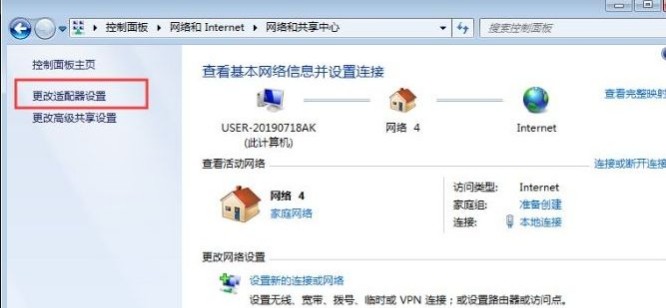
3、右键点击“本地连接”—“属性”。
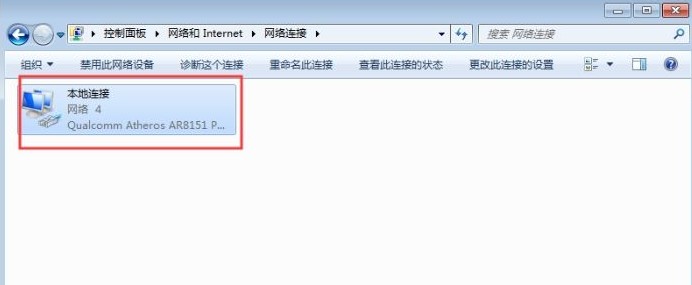
4、选择“配置”。
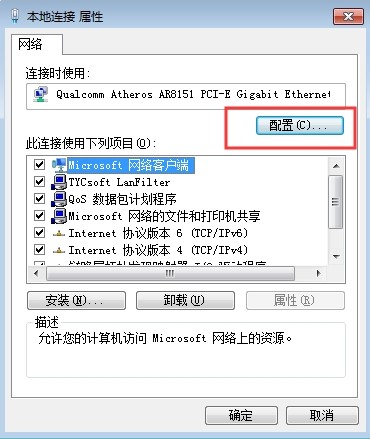
5、在“Realtek PCIe Family Controller属性”界面中。选择“电源管理”,取消“允许计算机关闭此设备以节约电源”。
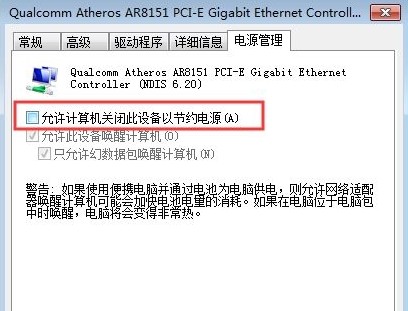
解决方法二:
1、进入“网络和共享中心”。
2、点击已接入的无线网络。
3、点击“属性”。
4、勾选“Qos数据包”。
5、取消勾选“协议版本6”,点击“确定”。
7、点击“属性”—“配置”,点击“驱动程序”,将驱动更新到最新版本。
8、点击“电源管理”,不勾选节约电源,然后点击确定就可以了。
以上是如何解决Win7无线网频繁掉线,win7网络老是掉线怎么回事的相关教程。当电脑无法上网时,那绝对是一件让人觉得麻烦的事情,如果你也遇到同样的情况,不妨根据教程中的两个方法进行排查解决,赶紧试试吧。